Este es un ejemplo de lo que usted verá dentro de Formulario WEB:
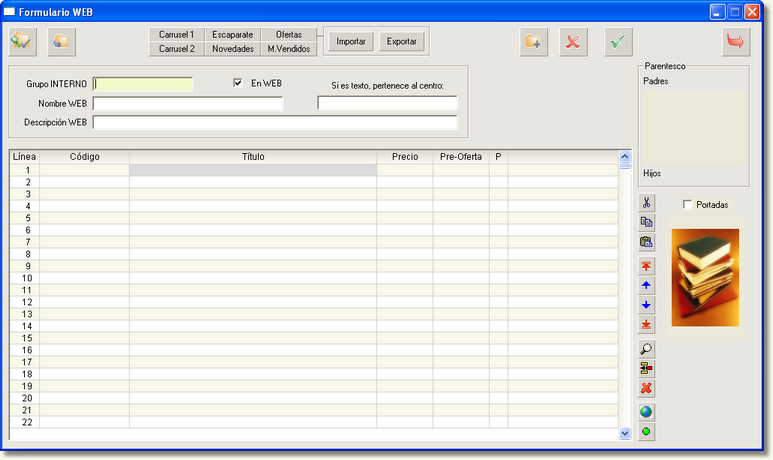
Para acceder al formulario lo hacemos desde la barra de menús por [Web] ![]() Formulario de grupos
Formulario de grupos
Antes de entrar en los detalles, veamos un poco la filosofía general del sistema. Los libros y artículos de papelería, que de ahora en adelante denominaremos bajo el nombre genérico de "libros", los podemos clasificar en dos grandes grupos dentro del sistema WEB: a) Los libros que podemos clasificar en un determinado grupo, categoría o tema. b) Los libros que no se clasifican, no por no tener tema concreto, sino simplemente porque no hemos tenido tiempo o porque no se han clasificado.
El primer grupo, los clasificados, suelen ser los más controlados, pero son los del segundo grupo los más numerosos.
El sistema permite poner en la página ambos grupos. Los clasificados, se ponen mediante este programa. Los NO clasificados simplemente se les pone una marca en su ficha sin indicar clasificación. Esta marca se utiliza para que el programa sepa que de TODOS los libros en el fichero, estos deben ser subidos a la WEB.
Ya en la página, los libros clasificados aparecerán bajo la categoría correspondiente. Los subidos pero sin clasificación definida, SOLO aparecerán dentro del buscador, pero una vez elegidos por el cliente, seguirán todos los pasos (documentación, carrito, etc.) igual que el resto de los libros.
Veamos ahora como se clasifican en grupos los distintos grupos:
| • | El librero, determina inicialmente en un papel, un esquema inicial de los grupos o categorías que va a tener su página. Cada categoría puede tener diversas subcategorías y estas otras subsubcategorías, así hasta cinco posibles niveles. |
| • | Dentro de cada categoría, independientemente del nivel que tenga, debemos poner los libros que la componen. Esto se hace por medio de este programa. Recordar que un mismo libro puede aparecer en dos o más categorías. |
| • | Con el programa de "Parentescos", determinaremos la posición de cada categoría dentro del conjunto. |
Existen varias categorías predefinidas en el sistema. Son las siguientes:
Carrusel1.- Son portadas de libros en movimiento que aparecen en la parte superior izquierda de la pantalla en movimiento. Se pueden seleccionar para ver la ficha completa.
Carrusel2.- Son portadas de libros estáticas, pero con desplazamiento lateral, que aparecen en la parte superior central de la pantalla. Se pueden seleccionar para ver la ficha completa.
Inicio.- Son los libros que aparecerán en la pantalla inicial de la página, también denominada "Escaparate". Por razones prácticas lo mejor es poner una cantidad de libros múltiplo de cuatro.
Novedades.- Estos libros aparecerán bajo un apartado especial para este tema dentro de la página. Aconsejamos mantenerlos actualizados prácticamente a diario.
Ofertas.- Se pueden utilizar con pocos o muchos libros, según el tipo de trabajo de la librería. Es imprescindible por ley, que los libros en oferta tengan los dos precios, el anterior y el de oferta. Esto aparece tanto en este formulario como en la ficha del libro. Posteriormente, estos datos, se mostrarán en la página WEB.
Más Vendidos.- Es una relación de libros muy delicada. Cuando el cliente ve la página WEB, quedará influenciado por los libros y el orden en el que aparecen. Desde el punto de vista del librero, estos libros y su orden pueden ser creados, modificados, y por lo tanto manipulada la relación. Esto permite poner nuestra propia lista de "Más vendidos" sea o no verdad, pero cuidado, ha de ser, por lo menos, creíble.
| • | Creando un documento para subir libros a la web: |
Grupo: Aquí introduciremos el grupo, también denominado Categoría o Materia, al que pertenecen los títulos que vamos a subir.
Nombre: El texto que aquí escribamos, aparecerá como título en la cabecera de página de la solapa o menú que entremos en la web. Por ejemplo, si estuviéramos subiendo novedades, el Nombre podría ser: ' ÚLTIMAS NOVEDADES '.
Descripción: Esto aparecerá justo debajo del nombre en nuestra web, y el texto, siguiendo el ejemplo de arriba, podría ser: ' AQUÍ ENCONTRARA LAS ÚLTIMAS NOVEDADES LITERARIAS PUBLICADAS EN ESPAÑA '.
Una vez tengamos listo todo, en el área de detalle, comenzaremos a incluir títulos para subir a la web.
Una vez realizados estos pasos tendremos algo parecido a esto:
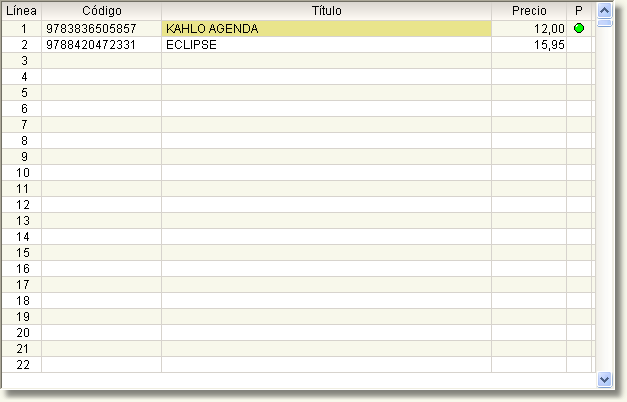
Si todavía no hemos terminado de introducir títulos, podremos guardarlo pinchando sobre el botón Aceptar. ![]()
Para recuperar el documento y seguir introduciendo títulos, pincharemos sobre el botón Buscar. ![]()
Tenga en cuenta que en este formulario también podemos utilizar la ya conocida importación de documentos con la tecla [F7]. Con esta opción, nos podremos traer documentos completos, de entrada en almacén, facturas, albaranes, etc., hasta este formulario para la inclusión de títulos en la web. ![]()
Si nos hemos equivocado y queremos borrar el formulario que estamos creando, pincharemos sobre el botón Borrar. ![]()
Si queremos comenzar un documento nuevo, haremos clic sobre el botón, Nuevo. Esto graba el actual y deja el documento en blanco para poner uno nuevo. ![]()